Acer Aspire 4750ZG – страница 7
Инструкция к Ноутбуку Acer Aspire 4750ZG
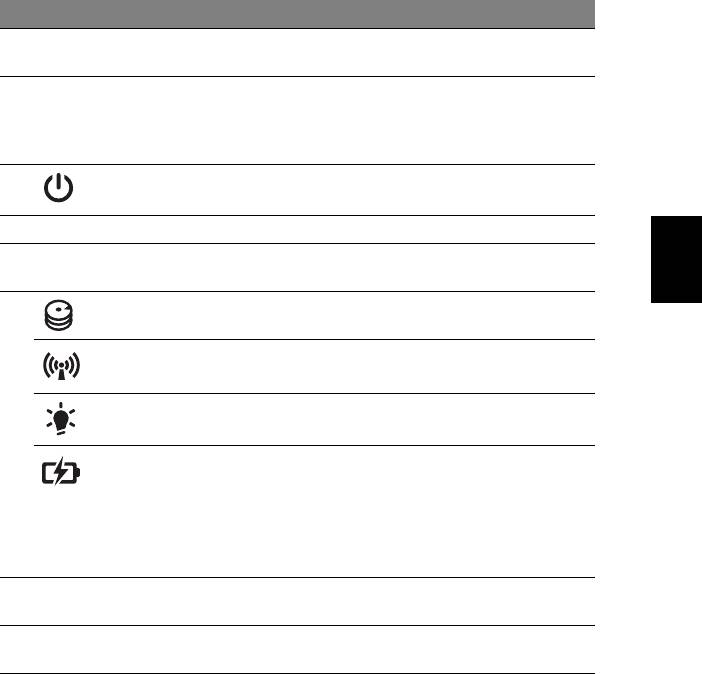
5
# Kuvake Kohde Kuvaus
1 Integroitu web-kamera Web-kamera video-tietoliikenteeseen
(vain tietyille malleille).
2 Näyttöruutu Nimeltään myös nestekidenäyttö
(Liquid-Crystal Display; LCD), näyttää
tietokoneen ulostulon (konfiguraatio
voi vaihdella malleista riippuen).
3 Virtapainike/-ilmaisin Käynnistää ja sulkee koneen. Osoittaa
tietokoneen virran tilan.
4 Näppäimistö Tiedon syöttämiseen tietokoneelle.
Suomi
5 Kosketusalusta Kosketusherkkä osoitinlaite, joka
toimii kuten tietokoneen hiiri.
6 HDD-ilmaisin Palaa, kun kiintolevy on aktiivinen.
Tietoliikenteen ilmaisin Osoittaa tietokoneen langattoman
yhdistettävyyden laitetilan.
Virranilmaisin Osoittaa tietokoneen virran tilan.
Akkutilan ilmaisin Osoittaa tietokoneen akun tilan.
1. Lataus meneillään: Valo palaa
oranssina, kun akku latautuu.
2. Täyteen ladattu: Valo palaa
sinisenä, kun tietokone toimii
verkkovirralla.
7 Napsauta painikkeita
Vasen ja oikea painike toimivat kuten
(vasen ja oikea)
hiiren vasen ja oikea painike.
8 Mikrofoni Sisäinen mikrofoni äänen
tallentamista varten.
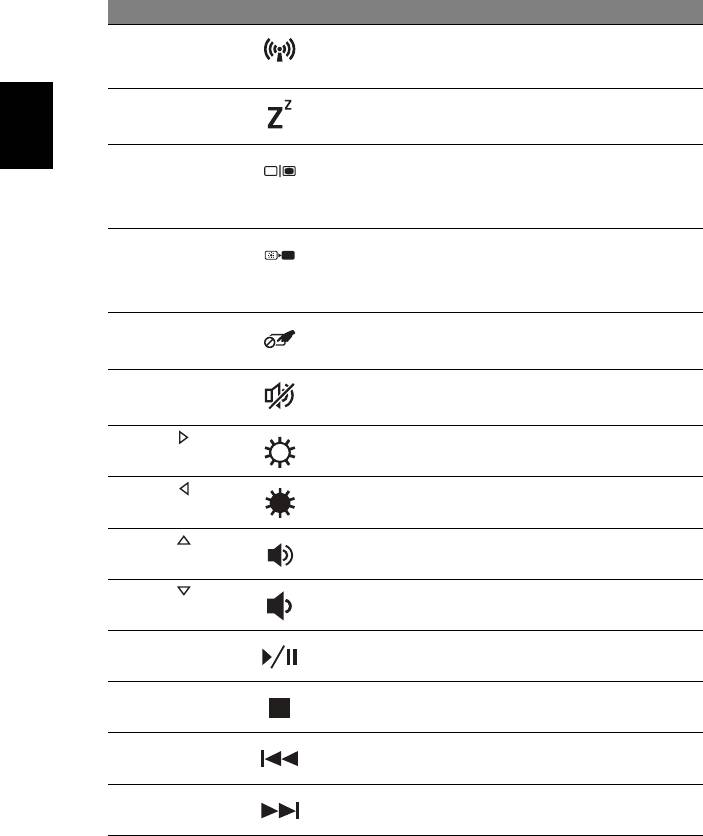
6
Pikavalintanäppäimet
Tietokoneessa on pikavalintanäppäimet tai näppäinyhdistelmät sen useimpia
säätöjä, kuten näyttöruudun kirkkautta, äänenvoimakkuutta varten.
Aktivoidaksesi pikavalintanäppäimet paina ja pidä painettuna <Fn> -näppäintä
ja paina sitten pikavalintanäppäinyhdistelmän toista näppäintä.
Pikanäppäin Kuvake Toiminto Kuvaus
<Fn> + <F3> Kommunikointi Ottaa käyttöön/poistaa
käytöstä tietokoneen
tietoliikennelaitteet.
<Fn> + <F4> Lepotila Siirtää tietokoneen lepotilaan.
Suomi
<Fn> + <F5> Näytön
Kytkee näytön ulostulon
vaihtokytkin
näyttöruudun, ulkoisen
monitorin (jos kytketty) ja
molempien välillä.
<Fn> + <F6> Näyttöruudun
Sammuttaa näytön taustavalon
tyhjennys
virran säästämiseksi. Paina mitä
tahansa näppäintä palataksesi
normaalitilaan.
<Fn> + <F7> Kosketusalustan
Kytkee kosketusalustan
vaihtokytkin
käyttöön ja pois käytöstä.
<Fn> + <F8> Kaiuttimien
Kytkee kaiuttimet käyttöön ja
vaihtokytkin
pois käytöstä.
<Fn> + < >
Kirkkauden lisäys Lisää näytön kirkkautta.
<Fn> + < >
Kirkkauden
Vähentää näytön kirkkautta.
vähennys
<Fn> + < >
Äänenvoimakkuus
Lisää äänenvoimakkuutta.
ylös
<Fn> + < >
Äänenvoimakkuus
Vähentää äänenvoimakkuutta.
alas
<Fn> + <Koti> Toista/Tauko Toista tai pysäytä valittu
mediatiedosto.
<Fn> + <Sivu ylös> Pysäytä Pysäytä valitun mediatiedoston
toistaminen.
<Fn> + <Sivu alas> Edellinen Palaa edelliseen
mediatiedostoon.
<Fn> + <Loppu> Seuraava Hyppää seuraavaan
mediatiedostoon.

7
Etunäkymä suljettuna
12
# Kuvake Kohde Kuvaus
1 Monta yhdessä-
Hyväksyy seuraavat muistikortit: Secure
kortinlukija
Digital (SD), MultiMediaCard (MMC),
Suomi
Memory Stick PRO (MS PRO) ja xD-Picture
Card (xD).
Huomautus: Poista/Asenna kortti
työntämällä. Vain yksi kortti voi toimia
mihin aikaan hyvänsä.
2 HDD-ilmaisin Palaa, kun kiintolevy on aktiivinen.
Tietoliikenteen
Osoittaa tietokoneen langattoman
ilmaisin
yhdistettävyyden laitetilan.
Virranilmaisin Osoittaa tietokoneen virran tilan.
Akkutilan ilmaisin Osoittaa tietokoneen akun tilan.
1. Lataus meneillään: Valo palaa oranssina,
kun akku latautuu.
2. Täyteen ladattu: Valo palaa sinisenä,
kun tietokone toimii verkkovirralla.
1. Etupaneelin tilailmaisimet näkyvät, vaikka tietokoneen kansi olisi suljettu.
Taustanäkymä
1
# Kohde Kuvaus
1 Akkutila Sisältää tietokoneen akkuyksikön.
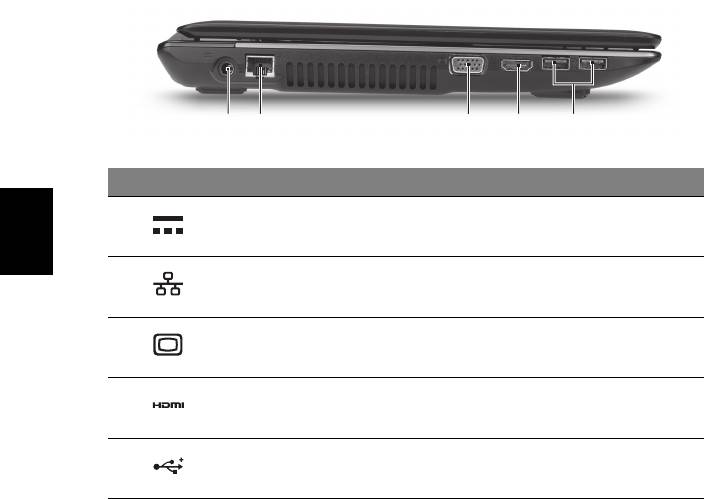
8
Vasen näkymä
21345
# Kuvake Kohde Kuvaus
1 DC-tulojakki Liittää AC-sovittimeen.
Suomi
2 Ethernet (RJ-45)-portti Liittää Ethernet 10/100/1000-pohjaiseen
verkkoon.
3 Ulkoinen näyttöportti
Liittää näyttölaitteeseen
(VGA)
(esim. ulkoinen näyttö, LCD-projektori).
4 HDMI-portti Tukee korkealaatuisia digitaalisia
videoliitäntöjä.
5 USB 2.0-portti Liittää USB 2.0-laitteisiin
(esim. USB-hiiri, USB-kamera).
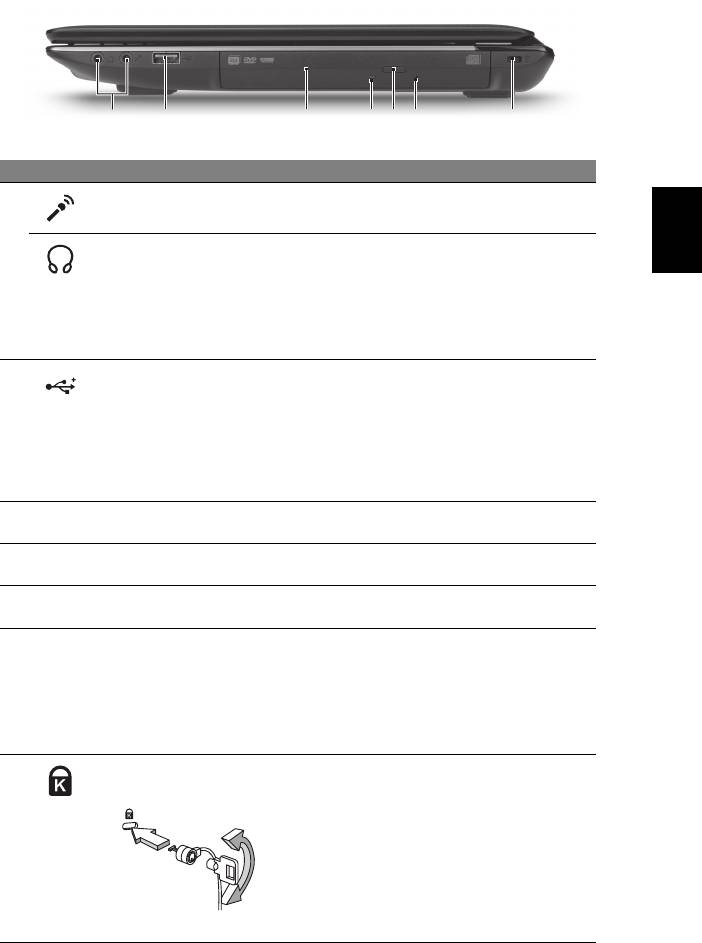
9
Oikea näkymä
2134756
# Kuvake Kohde Kuvaus
1 Mikrofoni-jakki Hyväksyy syötteet ulkoisilta
Suomi
mikrofoneilta.
Kuuloke/kaiutinliitin Yhdistää audiolaitteisiin
(esim. kaiuttimet, kuulokkeet).
Huomautus: Tukee yhteensopivia
3,5 mm:n liittimellä varustettuja
kuulokkeita, joissa on mikrofoni
(esim. Acerin älykkäitä kuulokkeita).
2 USB 2.0/3.0* -portti Liitäntä USB-laitteille.
* USB 3.0-portin erottaa sinisestä
liittimestä (vain tietyissä malleissa).
* Tukee USB 3.0 (SuperSpeed USB)-
määritystä. Laitteet, joilla ei ole USB 3.0
hyväksyntää, eivät ehkä toimi oikein.
3 Optinen asema Sisäinen optinen levyasema, hyväksyy
CD:t ja DVD:t.
4 Optisen levyn tilan
Syttyy, kun optinen asema on aktiivinen.
osoitin
5 Optisen aseman
Työntää optisen levykkeen ulos
ulostyöntöpainike
asemasta.
6 Hätäulostyöntöaukko Työntää ulos optisen aseman kelkan,
kun tietokone on sammutettu.
Huomautus: Pane paperiliitin
hätäpoistoreikään optisen aseman
tarjottimen poistamiseksi asemasta,
kun tietokone on pois päältä.
7 Kensington-lukon
Liittää Kensington-yhteensopivaan
paikka
tietokoneen turvalukkoon.
Huomautus: Kierrä tietokoneen
turvalukon kaapeli kiinteän esineen,
kuten pöydän tai lukitun laatikon
kahvan ympärille. Paina lukko paikalleen
ja lukitse se kiertämällä avainta.
Saatavana on myös joitakin
avaimettomia lukkoja.
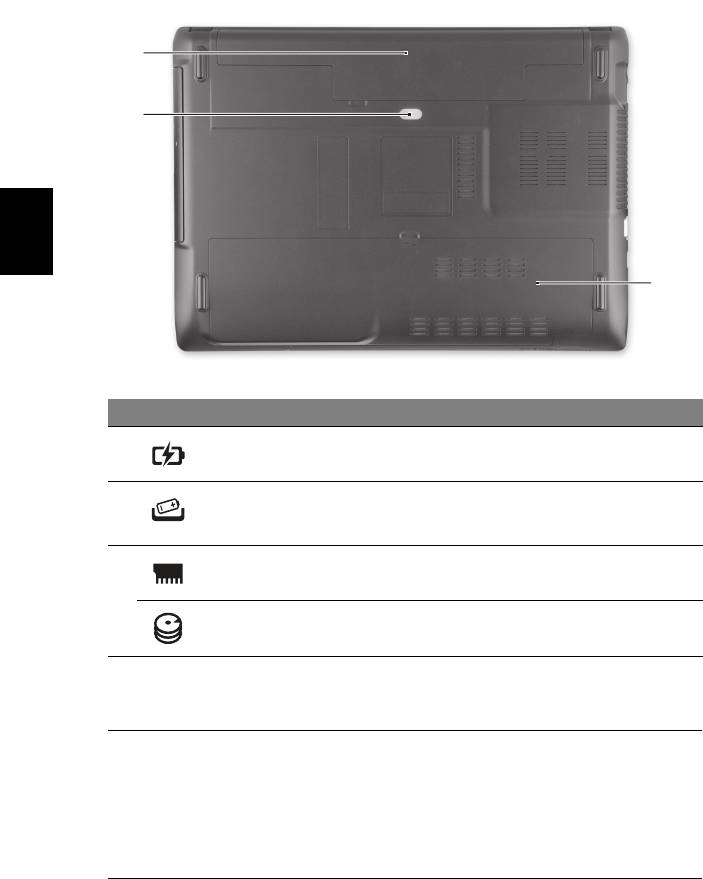
10
Pohjanäkymä
1
2
Suomi
3
# Kuvake Kohde Kuvaus
1 Akkutila Sisältää tietokoneen akkuyksikön.
2 Akun vapautussalpa Vapauttaa akun poistamista varten.
Työnnä sopiva työkalu salpaan ja liu’uta
salpaa, kunnes akku irtoaa.
3 Muistilokero Sisältää tietokoneen päämuisti.
Kovalevytila Sisältää koneen kovalevyn (varmistettu
ruuveilla).
Ympäristö
• Lämpötila:
• Käyttö: 5°C - 35°C
• Ei käytössä: -20°C - 65°C
• Kosteus (ei kondensoitunut):
• Käyttö: 20% - 80%
• Ei käytössä: 20% - 80%
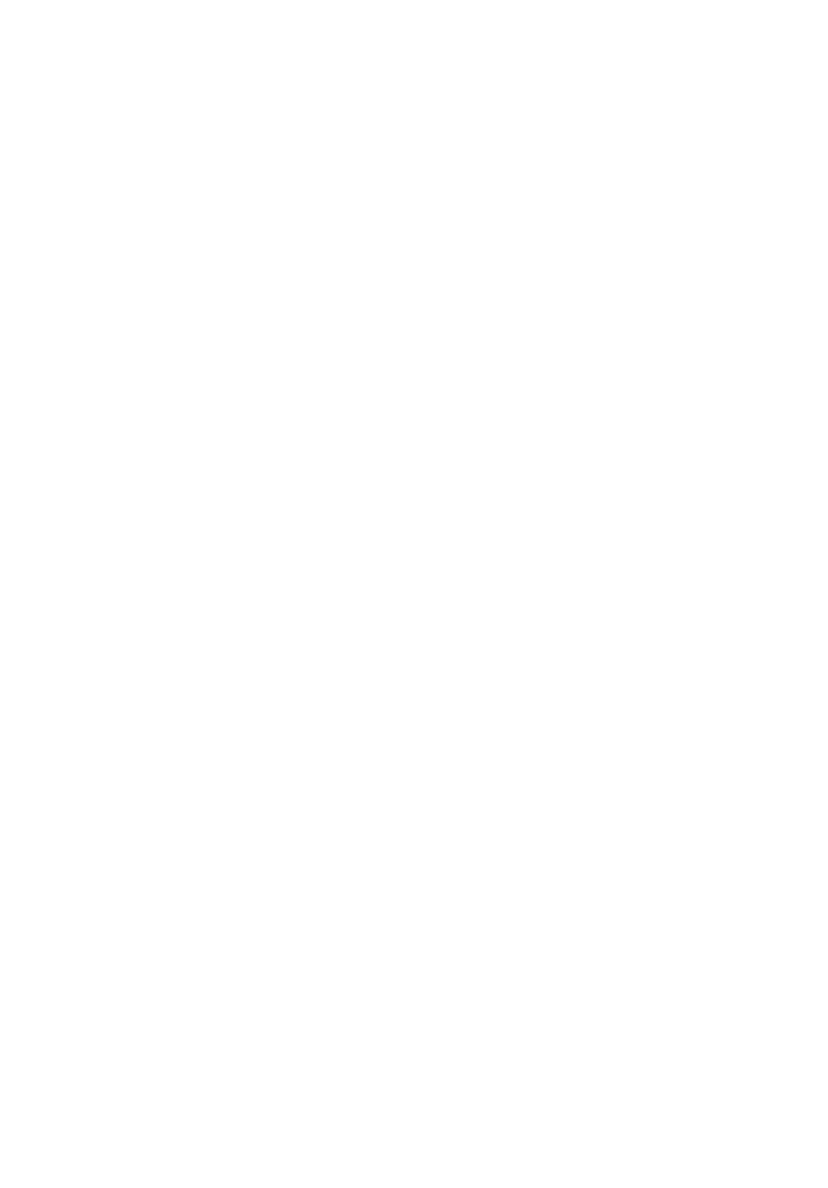
Ноутбук серии Aspire
Краткое руководство
© 2010 Все права сохранены.
Краткое руководство пользователя ноутбука серии Aspire
Первый выпуск: 11/2010
Номер модели: ________________________________
Серийный номер: ______________________________
Дата покупки: _________________________________
Место покупки: ________________________________
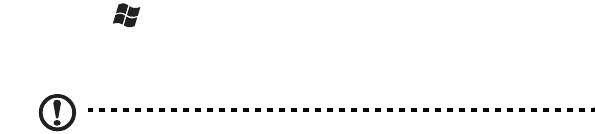
3
Вначале о главном
Благодарим вас за то, что для решения своих мобильных вычислительных
задач вы выбрали ноутбук Acer.
Ваши руководства
Мы разработали ряд руководств, которые помогут вам в использовании
ноутбука Acer:
Этот плакат поможет выполнить первоначальную настройку компьютера.
Типовое руководство пользователя компьютера серии Aspire содержит
полезную информацию, применимую ко всем моделям серии Aspire. В нем
описываются основные темы, такие как работа с клавиатурой, звуком и т.д.
Учтите, что Типовое руководство пользователя является
обобщенным,
поэтому в нем иногда будут описываться функции или свойства,
реализованные не в купленной вами модели, а лишь в определенных моделях
этой серии В таких случаях в тексте дается пометка "только для определенных
моделей".
Краткое руководство знакомит вас с основными характеристиками и
функциями вашего нового компьютера. Чтобы узнать больше о том
, как с
помощью компьютера повысить продуктивность своей работы, см. Типовое
руководство пользователя компьютера серии Aspire. Это руководство
содержит подробную информацию о системных функциях, восстановлении
данных, возможностях расширения и устранении неисправностей. В нем также
приведена информация о гарантийном обслуживании, а также общие
предписания и правила безопасности при работе с ноутбуком. Это руководство
в виде файла PDF изначально загружено в компьютер. Чтобы открыть его,
выполните следующее:
1 Нажмите Пуск > Все программы > AcerSystem.
2 Нажмите Типовое руководство пользователя компьютера серии
Aspire.
Примечание: для просмотра этого файла нужна программа Adobe Acrobat
Reader. Если программа Adobe Acrobat Reader не установлена в вашем
компьютере, то после нажатия пункта Типовое руководство
пользователя компьютера серии Aspire сначала запустится утилита
установки программы Acrobat Reader. Для завершения установки
выполните отображаемые на экране инструкции. Указания по работе с
программой Adobe Acrobat Reader см. в меню Справка и поддержка.

4
Знакомство с ноутбуком Acer
Теперь, когда вы выполнили настройки, как показано на плакате по настройке,
давайте поближе познакомимся с вашим новым ноутбуком Acer.
Вид сверху
Русский
1
8
2
3
4
5
6
7
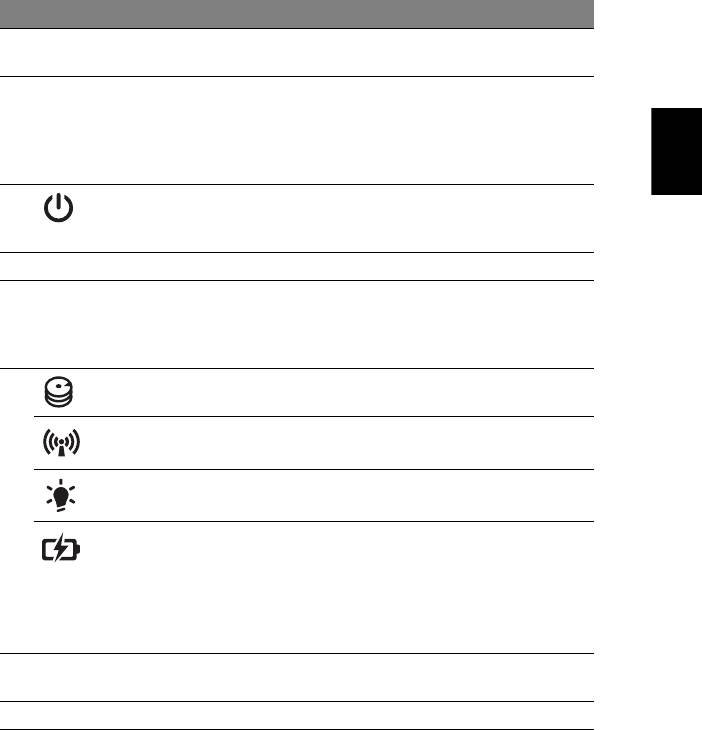
5
# Значок Элемент Описание
1 Встроенная веб-
Веб-камера для видеосвязи (только для
камера
определенных моделей).
2 Экран дисплея Другое название - жидкокристаллический
дисплей (ЖК-дисплей); служит для
Русский
вывода изображения, формируемого
компьютером (Конфигурация может
отличаться в зависимости от модели).
3 Кнопка/индикатор
Служит для включения/выключения
питания
компьютера. Отображает состояние
питания компьютера.
4 Клавиатура Служит для ввода данных в компьютер.
5 Сенсорная панель Чувствительное к прикосновениям
указательное устройство, позволяющее
управлять курсором на экране так же,
как и мышью.
6 Индикатор работы
Горит при обращении к жесткому диску.
жесткого диска
Индикатор связи Отображает состояние модуля
беспроводной связи компьютера.
Индикатор питания Отображает состояние питания
компьютера.
Индикатор
Отображает состояние аккумулятора
аккумулятора
компьютера.
1. Зарядка: этот индикатор горит желтым
во
время зарядки аккумулятора.
2. Полностью заряжен: этот индикатор
горит синим при питании от электросети.
7 Кнопки управления
Эти левая и правая кнопки действуют так
(левая и правая)
же, как левая и правая кнопки мыши.
8 Микрофон Внутренний микрофон для записи звука.
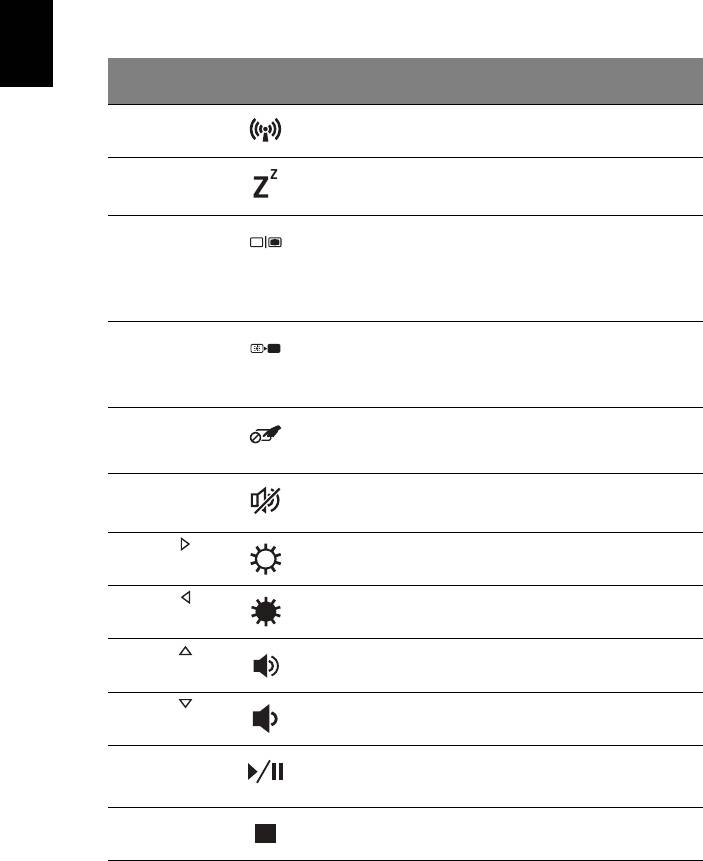
6
Комбинации клавиш
В компьютере используются комбинации клавиш ("горячие" клавиши) для
быстрого вызова большинства функций управления компьютером, таких как
яркость экрана и громкость.
Для использования комбинации клавиш сначала нажмите клавишу <Fn> и
затем, не отпуская ее, нажмите вторую клавишу этой комбинации.
Комбинация
Русский
Значок Функция Описание
клавиш
<Fn> + <F3> Средства
Включение/выключение модулей
связи
связи в компьютере.
<Fn> + <F4> Сон Переводит компьютер в режим
Сон.
<Fn> + <F5> Переключение
Переключает вывод изображения
видеовыхода
либо на дисплей, либо на внешний
монитор (если он подключен),
либо одновременно и на дисплей,
и на внешний монитор.
<Fn> + <F6> Выключение
Выключение экрана дисплея для
экрана
экономии заряда аккумулятора.
Для включения экрана нажмите
любую клавишу.
<Fn> + <F7> Переключение
Включение и выключение
сенсорной
встроенной сенсорной панели.
панели
<Fn> + <F8> Выключатель
Попеременное включение и
динамиков
выключение динамиков.
<Fn> + < >
Повышение
Увеличение яркости экрана.
яркости
<Fn> + < >
Уменьшение
Уменьшение яркости экрана.
яркости
<Fn> + < >
Увеличение
Повышение громкости звука.
громкости
<Fn> + < >
Уменьшение
Уменьшение громкости звука.
громкости
<Fn> + <Home> Воспроизвести/
Воспроизведение или
Приостановить
приостановка воспроизведения
выбранного медиафайла.
<Fn> + <Pg Up> Остановить Останов воспроизведения
выбранного медиафайла
.
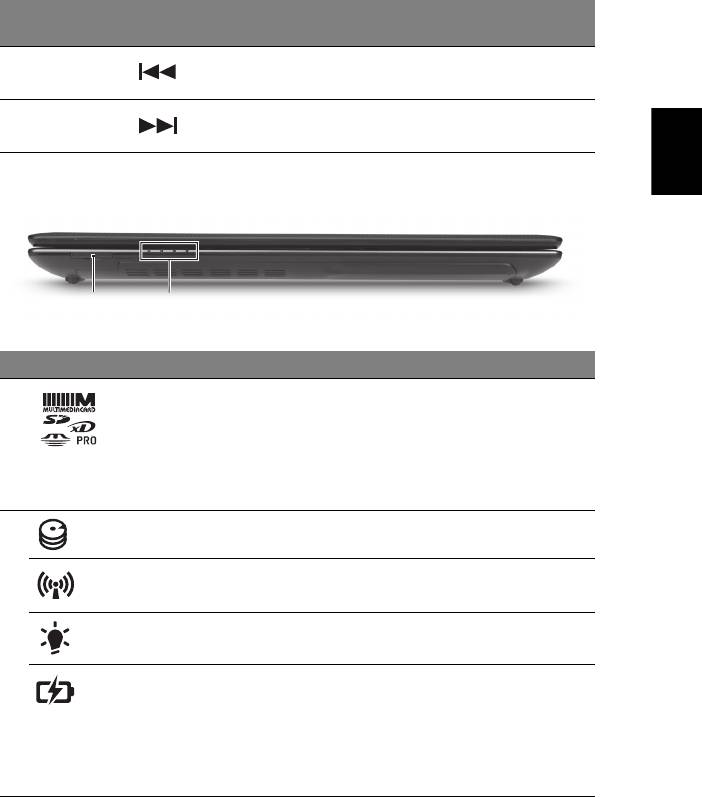
7
Комбинация
Значок Функция Описание
клавиш
<Fn> + <Pg Dn> Пред. Возврат к предыдущему
медиафайлу.
<Fn> + <End> След. Переход к следующему
Русский
медиафайлу.
Вид спереди с закрытой крышкой
12
# Значок Элемент Описание
1 Комбинированное
Поддерживает форматы Secure Digital
устройство
(SD), MultiMediaCard (MMC), Memory Stick
считывания карт
PRO (MS PRO), xD-Picture Card (xD).
памяти различных
Примечание: надавите, чтобы извлечь/
форматов
вставить карту. Одновременно можно
использовать только одну карту памяти.
2 Индикатор работы
Горит при обращении к жесткому диску.
жесткого диска
Индикатор связи Отображает состояние модуля
беспроводной связи компьютера.
Индикатор питания Отображает состояние питания
компьютера.
Индикатор
Отображает состояние аккумулятора
аккумулятора
компьютера.
1. Зарядка: этот индикатор горит желтым
во время зарядки аккумулятора.
2. Полностью заряжен: этот индикатор
горит синим при питании от электросети.
1. Индикаторы на передней панели видны даже при закрытой крышке
компьютера.
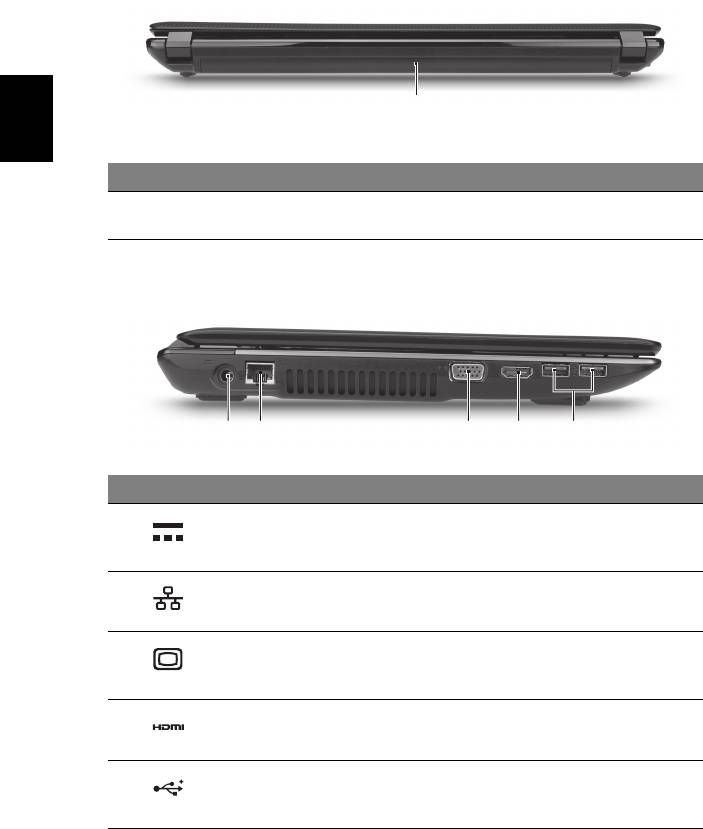
8
Вид сзади
1
Русский
# Элемент Описание
1 Отсек аккумулятора В этот отсек устанавливается аккумулятор
компьютера.
Вид слева
21345
# Значок Элемент Описание
1 Разъем для
Служит для подключения адаптера
подключения питания
переменного тока.
постоянного тока
2 Разъем Ethernet
Служит для подключения к сети Ethernet
(RJ-45)
10/100/1000 Мбит/с.
3 Разъем внешнего
Служит для подключения устройства
дисплея (VGA)
отображения (например, внешнего
монитора, ЖК-проектора).
4 Разъем HDMI Служит для подключения к источникам
цифрового видео высокой четкости.
5 Разъемы USB 2.0 Служат для подключения
устройств с
интерфейсом USB 2.0 (например, мыши
или камеры).
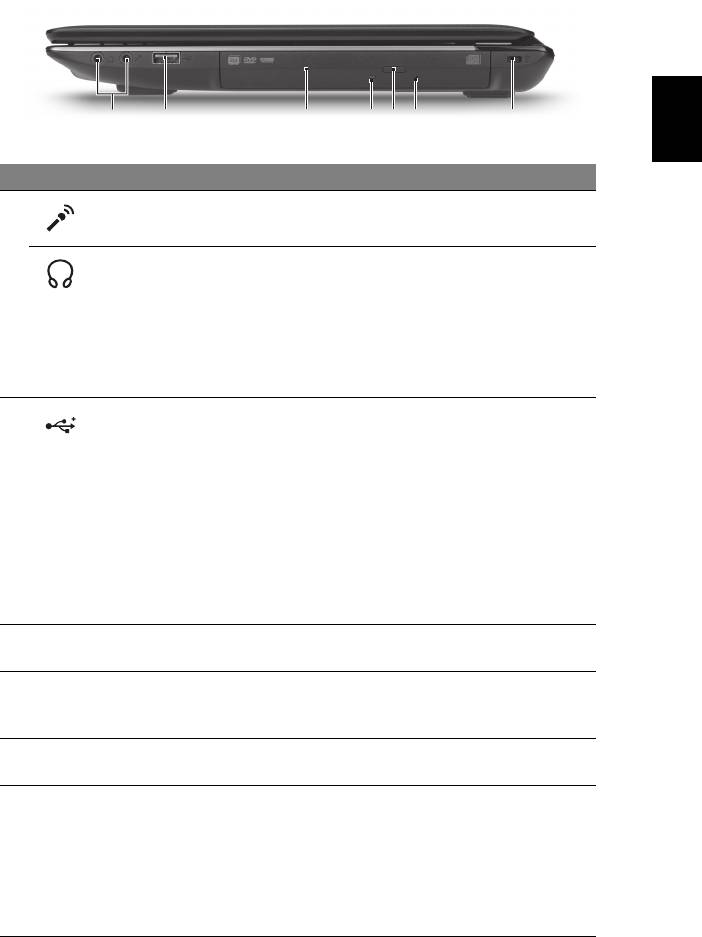
9
Вид справа
Русский
2134756
# Значок Элемент Описание
1 Гнездо микрофона Служит для подключения внешнего
микрофона.
Гнездо наушников/
Служит для подключения звуковых
динамика
устройств (например, динамиков,
наушников).
Примечание: Поддерживает
совместимые 3,5-мм наушники со
встроенным микрофоном (например,
компактные наушники Acer).
2 Разъем USB 2.0/3.0* Служит для подключения USB-устройств.
* Разъем USB 3.0 можно определить по
синему цвету штекера (только для
определенных моделей).
* Поддерживает спецификацию USB 3.0
(SuperSpeed USB -
сверхвысокоскоростной интерфейс USB);
возможна несовместимость с
устройствами, не имеющими
сертификата USB 3.0.
3 Привод оптических
Внутренний привод оптических компакт-
дисков
дисков или DVD-дисков.
4 Индикатор
Горит во время работы привода
обращения к
оптических дисков.
оптическому диску
5 Кнопка извлечения
Служит для извлечения оптического
диска из привода
диска из привода.
6 Отверстие
Служит для открытия лотка привода
аварийного
оптических дисков
, когда питание
извлечения
компьютера отключено.
Примечание: чтобы открыть лоток
привода оптических дисков, когда
компьютер выключен, вставьте скрепку в
это отверстие аварийного извлечения.
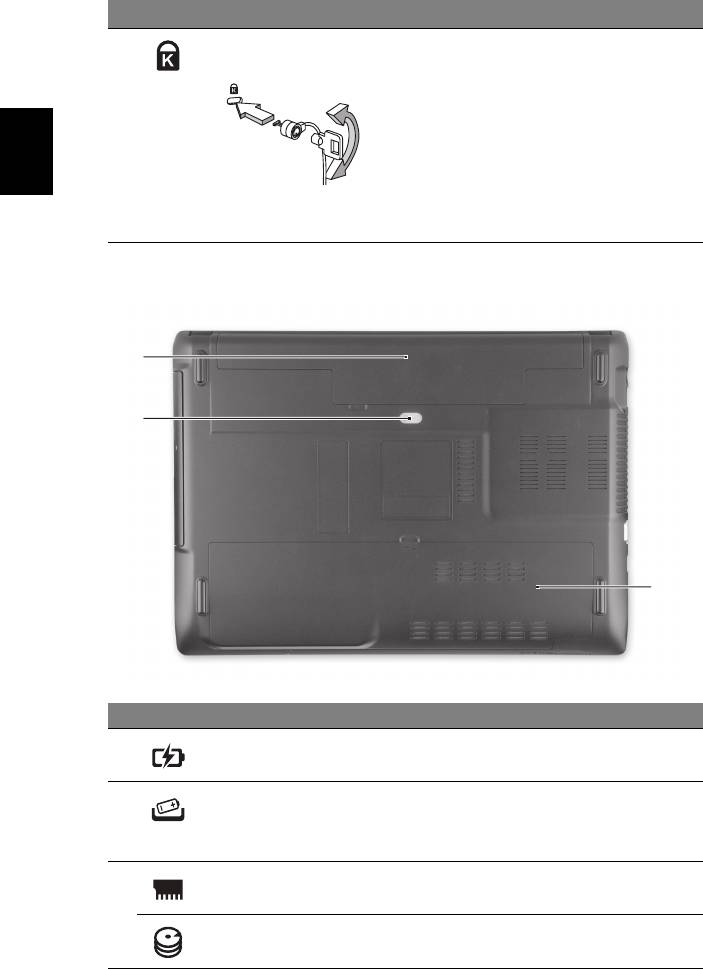
10
# Значок Элемент Описание
7 Замок типа
Служит для подсоединения защитного
Kensington
тросика с замком типа Kensington для
предотвращения кражи компьютера.
Примечание: этим защитным тросиком
обвяжите какой-нибудь неподвижный
предмет, например, стол или ручку
запертого ящика. Вставьте замок тросика
Русский
в гнездо и поверните ключ, чтобы
запереть замок. Бывают модели замков и
без ключей.
Вид снизу
1
2
3
# Значок Элемент Описание
1 Отсек аккумулятора В этот отсек устанавливается
аккумулятор компьютера.
2 Защелка/фиксатор
Разблокирует аккумулятор для его
извлечения
извлечения.
аккумулятора
Вставьте подходящий инструмент в
защелку и сдвиньте, чтобы отпереть.
3 Отсек модулей
В этот отсек устанавливаются модули
оперативной памяти
оперативной памяти компьютера.
Отсек жесткого диска Здесь размещается жесткий диск
компьютера (крепится винтами).
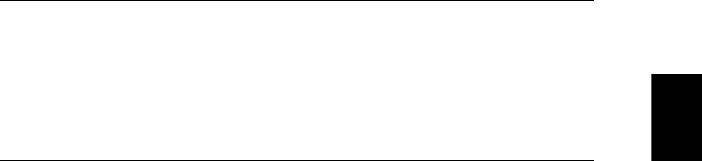
11
Условия эксплуатации
• Температура:
• Рабочая: От 5°C до 35°C
• Нерабочая: От -20°C до 65°C
Русский
• Влажность (без конденсации):
• Рабочая: От 20% до 80%
• Нерабочая: От 20% до 80%
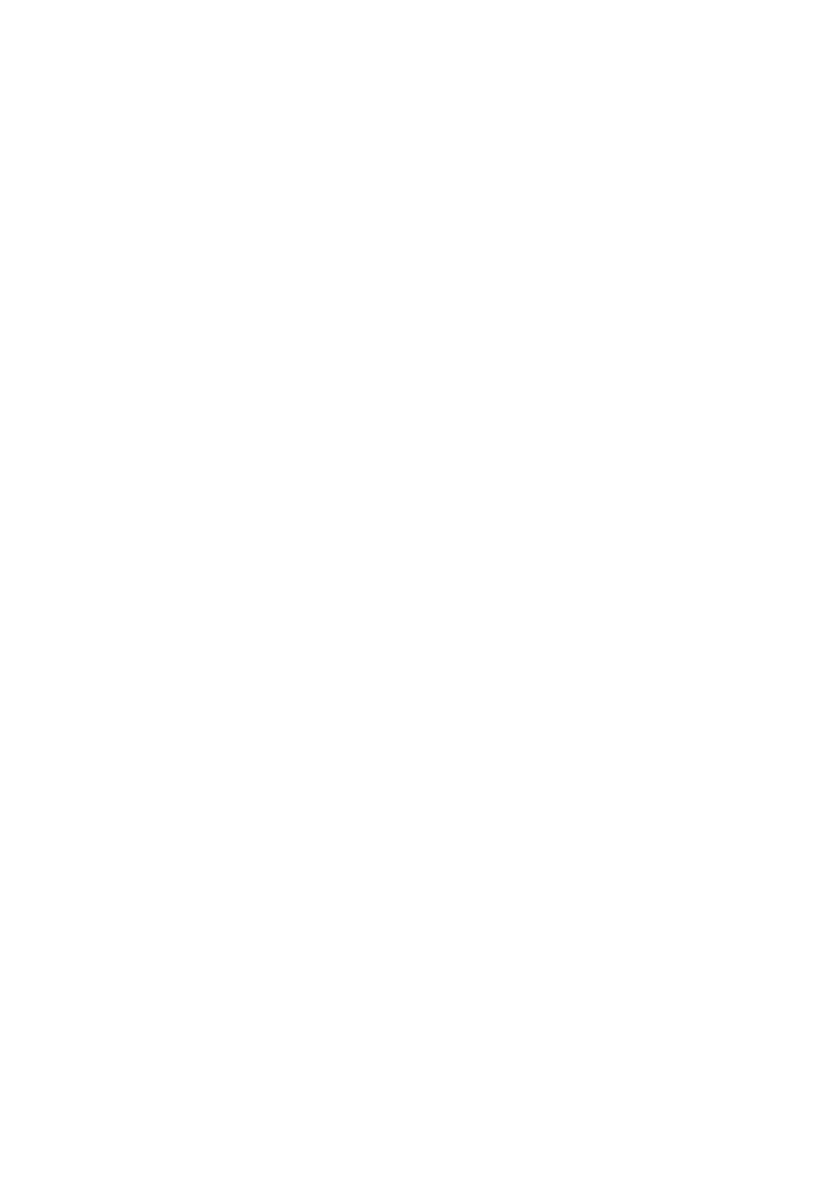
Notebook serii Aspire
Skrócony poradnik
© 2010 Wszelkie prawa zastrzeżone.
Skrócony poradnik do notebooka serii Aspire
Wydanie oryginalne: 11/2010
Oznaczenie modelu: ____________________________
Numer seryjny: ________________________________
Data zakupu: __________________________________
Miejsce zakupu: ________________________________




